神舟战神k550d i7d1笔记本怎么用u盘启动
摘要:神舟在不久之前又发布一款专用于办公和学习的笔记本-战神K550D-i7D1,采用GTX950M独显,这款显卡基于Maxwell架构,并搭载第...
神舟在不久之前又发布一款专用于办公和学习的笔记本-战神K550D-i7D1,采用GTX950M独显,这款显卡基于Maxwell架构,并搭载第四代酷睿i7处理器,不论是从外观还是性能上都能给用户带来如初恋般的体验,那么使用这一款笔记本的用户如何实现u盘启动呢?接下来就给大家介绍神舟战神k550d i7d1笔记本u盘启动的方法。
方法/步骤
1、首先将u盘制作成u深度u盘启动盘(具体方法操作可以参照“U深度v3.1装机版制作U盘启动盘教程”),然后连接到电脑重启等待出现开机画面按下启动快捷键ESC,如图所示:
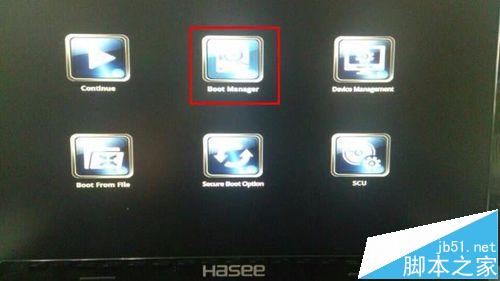
2、在启动项选择窗口中,选择USB驱动所在的位置,按回车键进入,如图所示:
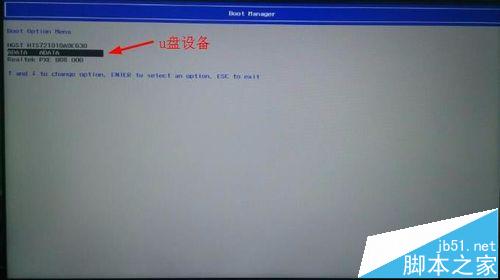
3、进入u深度主菜单,此时便成功U盘启动了,如图所示:

以上便是神舟战神k550d i7d1笔记本u盘启动的操作方法,有使用这一款笔记本想要设置一键u盘启动的用户。可以参照上面的步骤进行尝试,希望可以帮助到你。
【神舟战神k550d i7d1笔记本怎么用u盘启动】相关文章:
